【AnyBurn下載】AnyBurn光盤刻錄軟件 v4.6 中文免費版
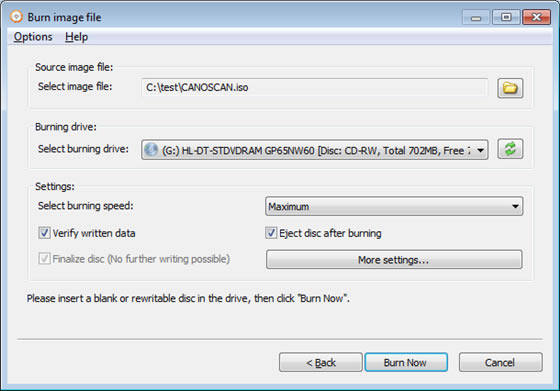
- 軟件類型:系統軟件
- 軟件語言:簡體中文
- 授權方式:免費軟件
- 更新時間:2024-12-17
- 閱讀次數:次
- 推薦星級:
- 運行環境:WinXP,Win7,Win10,Win11
軟件介紹
AnyBurn是一款小巧實用的光盤刻錄軟件,它適用于CD、DVD以及藍光等常見類型的光盤,可以幫助用戶在光盤中刻錄音樂、視頻以及系統鏡像等文件。同時AnyBurn也支持從光盤中提取文件,以及轉換文件格式。AnyBurn使用起來很方便,而且功能也是完全免費的,有需要的用戶敬請下載。
特色功能
刻錄所有光盤/ DVD /藍光光盤鏡像文件
將文件和文件夾備份或添加到光盤、DVD或藍光光盤
刻錄音頻光盤,可在普通光盤播放器中播放mp3、m4a、ape、flac、wma文件...
將音頻光盤翻錄到MP3、FLAC、APE、WMA、WAV文件中
用扇區法復制光盤
從硬盤文件或光盤創建鏡像文件
在各種格式之間轉換光盤鏡像文件
為Windows 7、8、10或Linux創建可引導的u盤
支持32位和64位windows系統
使用教程
1.運行AnyBurn,然后單擊“將鏡像文件刻錄到光盤”。
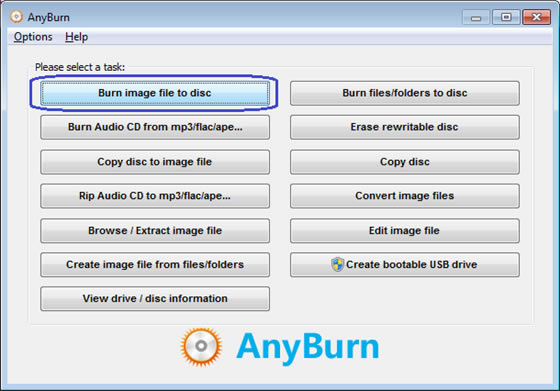
2.將顯示“刻錄鏡像文件”頁面。您可以通過單擊“瀏覽”按鈕來選擇源國際標準化組織文件。刻錄驅動器列表將列出所有連接到計算機的寫入程序,如果連接了多個寫入程序,請從列表中選擇正確的寫入程序。
默認刻錄速度是允許的最大速度。如果需要,您可以從速度列表中選擇較慢的速度。
如果您想將寫入新光盤的數據與原始數據進行比較,請選中“驗證寫入的數據”選項,以確保新光盤可讀,并且所有文件與源文件相同。
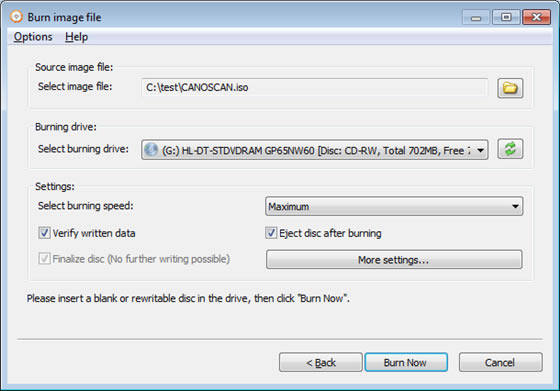
單擊“更多設置……”如果您想要更改其他設置,例如模擬刻錄、設置副本數量或一次刻錄到多個驅動器。
單擊“立即刻錄”開始刻錄國際標準化組織文件。
3.任何刻錄都會開始將國際標準化組織文件刻錄到光盤上。如果光盤是可重寫的且不是空的,任何刻錄都會提示您在刻錄前自動擦除光盤。
AnyBurn將顯示刻錄過程中的進度信息。刻錄完成后,您應該會看到消息“刻錄成功完成”。如果設置了“驗證寫入數據”選項,并且數據驗證成功完成,您應該會看到消息“驗證介質成功完成”。


